导读 在生活和工作中,电脑和手机已成为不可或缺的必备工具,关于电脑和手机上的一些程序很多小伙伴经常都会遇到一些疑难杂症。 一些才入
在生活和工作中,电脑和手机已成为不可或缺的必备工具,关于电脑和手机上的一些程序很多小伙伴经常都会遇到一些疑难杂症。
一些才入手乐秀视频编辑器的小伙伴可能还不会压缩视频的操作,那么该怎么办呢?下面就是小编带来的乐秀视频编辑压缩视频的操作方法内容。有需要的朋友不要错过哦!
1、打开乐秀视频编辑器,进入首页,找到视频压缩工具。
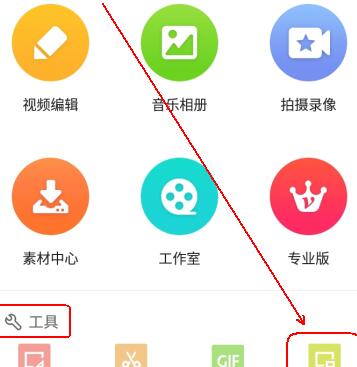
2、进入后,选择视频片段。

3、进入视频压缩界面,点击时长设置。
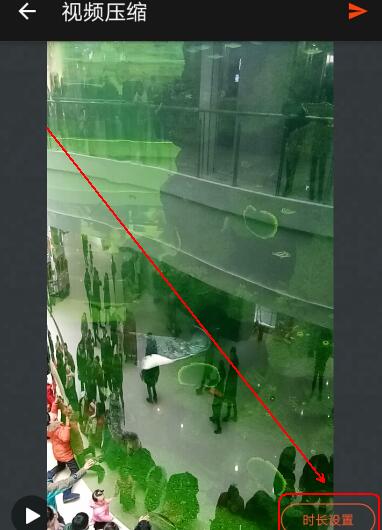
4、设置开始时间和结束时间。
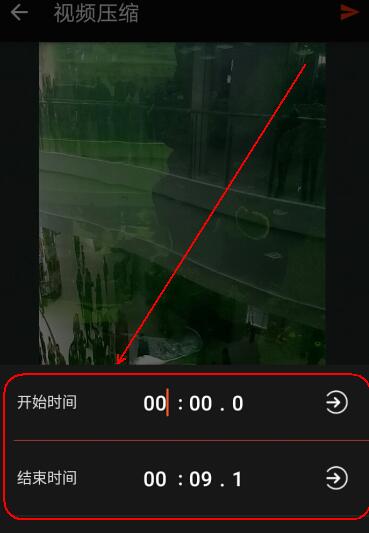
5、点击确认,点击右上角的图标。
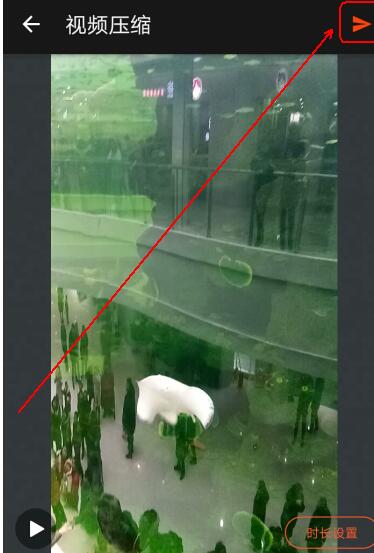
6、弹出一个页面,选择压缩模式(例如:240p)。
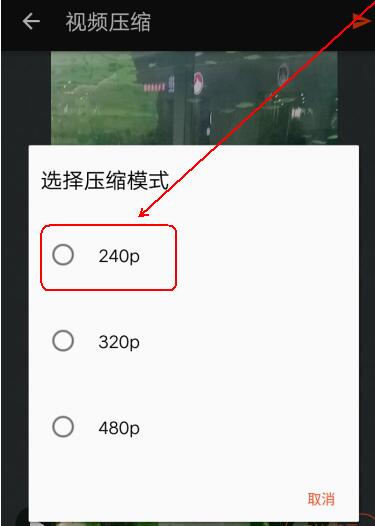
7、开始压缩,结束之后保存至相册,查看压缩效果。
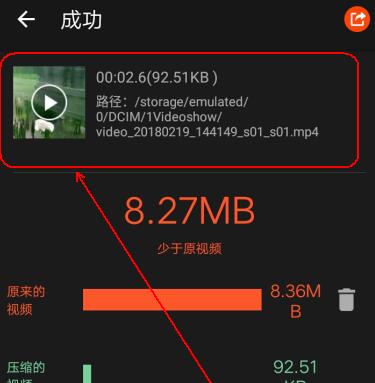
以上这里为各位分享了乐秀视频编辑压缩视频的操作方法。有需要的朋友赶快来看看本篇文章吧。